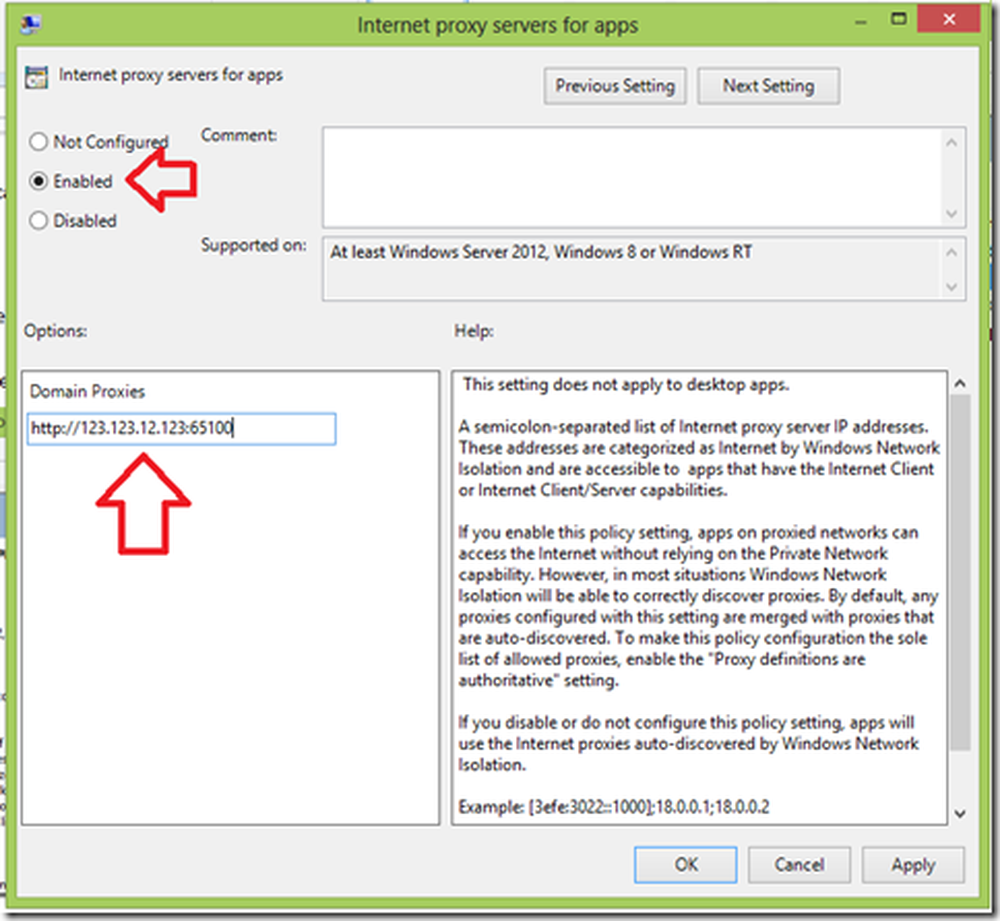Cómo configurar el filtrado de MAC en el enrutador Dlink

La dirección MAC del control de acceso a los medios, también conocida como dirección MAC, desempeña un papel vital para conectarse a Internet. Para usar Internet, debe tener una tarjeta de red y cada tarjeta de red tiene una única dirección MAC. Si tiene algún problema relacionado con la dirección MAC, es posible que no use Internet.
Si está utilizando un enrutador de Wi-Fi para usar Internet desde todos los dispositivos en su hogar y el enrutador de Wi-Fi tiene una contraseña débil, su vecino puede robar sus datos fácilmente. Sin duda obtendrá una velocidad muy baja si 2 o 3 dispositivos usan su enrutador simultáneamente. En pocas palabras, debe proteger su enrutador de Wi-Fi con una contraseña segura. Cuando se trata de la seguridad de Wi-Fi, el filtrado de MAC es lo primero.
Como no puede usar una tarjeta de red en más de un dispositivo, dos dispositivos no pueden venir con la misma dirección MAC. Por lo tanto, puede habilitar fácilmente el filtrado de MAC para bloquear dispositivos no autorizados para usar su Internet. Si habilita el filtrado de MAC, su enrutador verificará la dirección MAC de su dispositivo y la dirección MAC dada. Si esas dos direcciones MAC no coinciden, no puede conectarse al enrutador de Wi-Fi.
Configurar el filtrado de MAC en el enrutador Dlink
Al principio, debe encontrar la dirección MAC de su dispositivo que utilizará para conectarse al enrutador. Ahora, hay dos cosas que puedes hacer. Primero, puedes verificar tu propia dirección MAC y usarla más. En segundo lugar, puede conectar su dispositivo al enrutador Wi-Fi una vez y dejar que detecte la dirección MAC automáticamente. Ambos métodos son iguales y funcionan bien..
Por lo tanto, puede verificar la dirección MAC de su PC para poder verificarla antes de habilitar el filtrado de MAC. Esta es una buena práctica. De lo contrario, obtendrá algunos problemas si ingresa una dirección MAC incorrecta..
De todos modos, para verificar la dirección MAC de su PC, abra el símbolo del sistema, escriba cmd y pulsa enter. Después de eso, escriba ipconfig / all y pulsa el botón Enter. Conseguirás Dirección física Me gusta esto,
G8-2B-72-EF-D6-8DAhora, abra el panel del enrutador Dlink e ingrese su credencial para iniciar sesión. La dirección IP predeterminada de Dlink es 192.168.0.1 o 192.168.1.1
Ahora ve a AVANZADO presiona y cambia a Filtro de red. Aquí podrás obtener las reglas de filtrado de MAC. Simplemente haga clic en el menú desplegable y seleccione "Activar el filtrado de MAC y PERMITA que las computadoras enumeradas accedan a la red".

Ahora, seleccione el dispositivo de Lista de clientes DHCP y pulsa el flecha botón. La dirección MAC se seleccionará automáticamente. Por fin, haga clic en Guardar ajustes botón. Su enrutador tomará un reinicio para hacer el cambio.
Después de eso, no puede usar Internet desde ningún dispositivo no autorizado. Para agregar más dispositivos después de configurar todo, deberá copiar la dirección MAC manualmente y luego ingresarla aquí.
¿Qué pasa si olvidas la contraseña de Wi-Fi?
Si ha configurado el Filtrado de MAC y olvidó la contraseña del panel de control del enrutador, todo lo que necesita hacer es restablecer su enrutador. No hay otra forma de abrir el panel. Algunas personas han afirmado que han iniciado sesión correctamente cambiando la dirección MAC, pero mi intento personal falló.
Vaya aquí si quiere echar un vistazo a algunas herramientas de cambio de dirección MAC.